发布时间:2022-09-13 10: 14: 17
品牌型号:联想 YOGA 710
系统:Windows 10
软件版本:ABBYY FineReader PDF 15
编辑pdf文档是很多人的需求,但需要使用专业的pdf编辑器,这篇文章会为大家介绍一下pdf编辑器怎么添加页码,pdf编辑器怎么拆分文件。
一、pdf编辑器怎么添加页码
1.pdf编辑器推荐
首先,我们需要选择一款合适的pdf编辑器,本人常用的有两个:ABBYY FineReader PDF和WPS,它们可实现的功能有相同之处,但使用感很不一样。
ABBYY是一个专业的pdf工具,支持文档扫描、pdf编辑、文件格式转换、文档对比等多个功能,实用性很高,适合经常用到pdf文件的朋友,比如文献的下载格式多为pdf,使用ABBYY编辑起来就会方便很多。
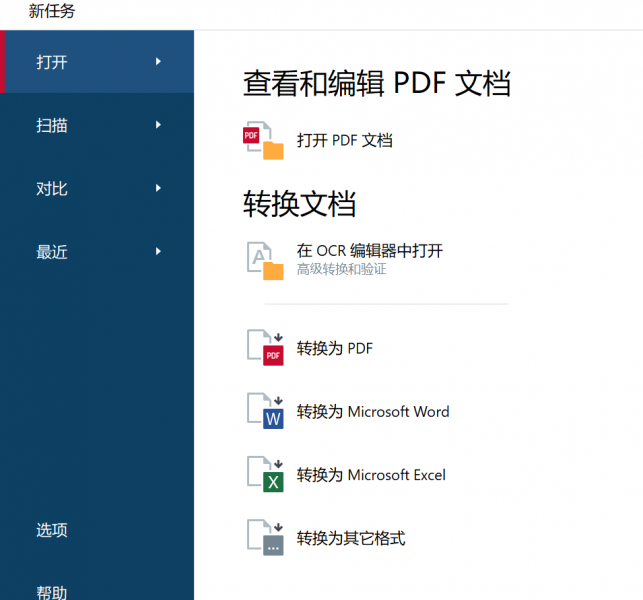
WPS是广为人知的一款办公软件,也可以对pdf文件进行一定程度的编辑,但大多相关功能都需要开通会员才能使用,普通用户可用功能很有限。因此它的优势在于其他格式文件的编辑和制作,比如word、excel文档,pdf文档的功能相对较弱。
2.使用pdf编辑器添加页码
以ABBYY为例,我们简单介绍一下在pdf编辑器中如何为pdf文档添加页码。
首先打开待编辑的文档,展开“PDF工具”窗口,就可以看到“页眉和页脚”工具,点击“创建页眉和页脚”。
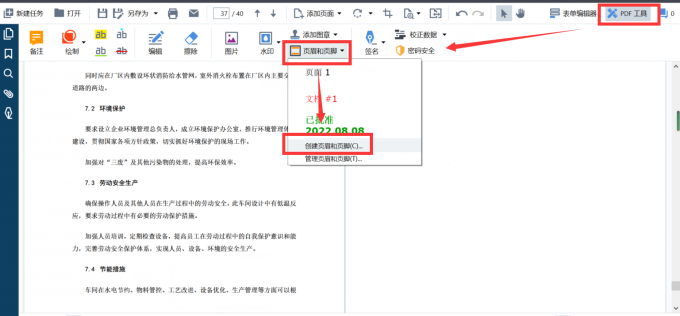
在页眉和页脚编辑窗口中,找到“页码”,选择合适的页码格式,调整字体样式,在左侧预览图中选择页码添加的位置,这里选择右下角添加页码。
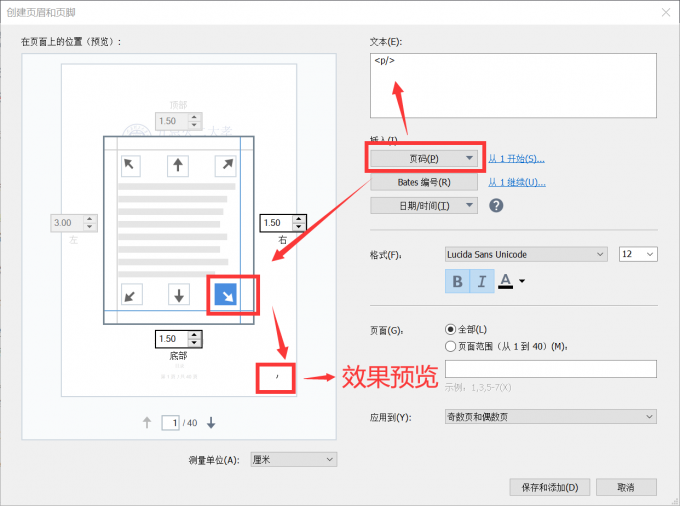
设置完成后,点击“保存和添加”,就可以到文档中查看一下页码效果了。
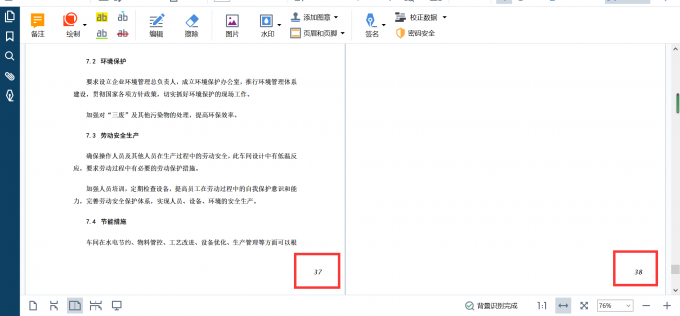
二、pdf编辑器怎么拆分文件
使用ABBYY,可以将pdf文档拆分成多个文档,也可以将多个文档合并为一个。
1.拆分文件
点击“文件”菜单下的“拆分文档”,可以打开拆分窗口。
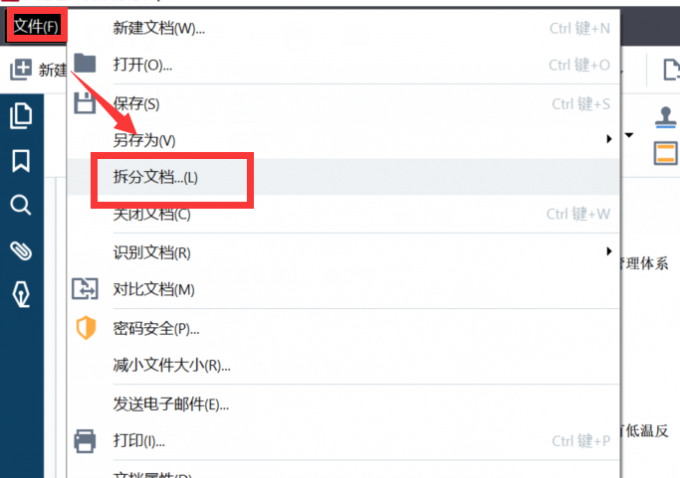
文档拆分有三种方法,第一种是按文件大小拆分,拆分后得到的子文件的大小可以被控制在一定数值以下。
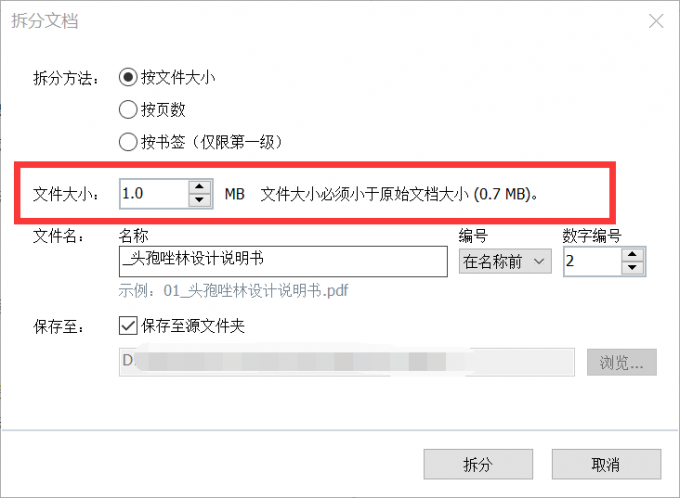
选择拆分的文件大小,数值设置应当在原始文档的大小之下;然后编辑拆分后的子文件的文件名和保存路径,即可进行拆分。
第二种是按页数进行拆分,这也是较为常用的一种拆分方法。
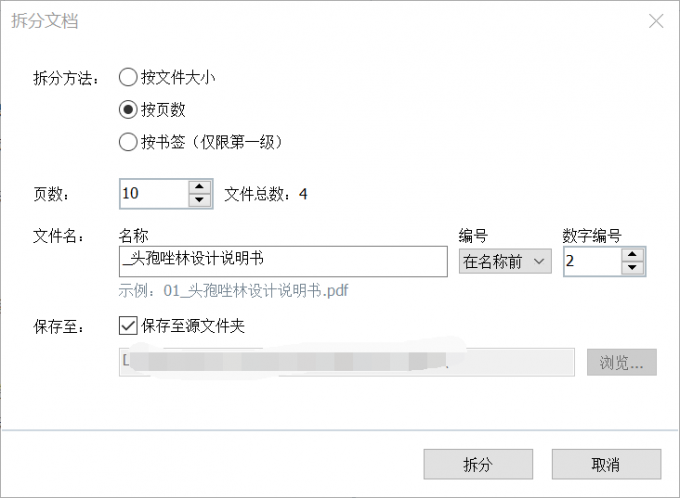
这个文档一共有四十页,每10页拆分为一个文档,最终将被拆分为四个文档。
第三种是按书签进行拆分,这需要文档中存在可被识别的书签。
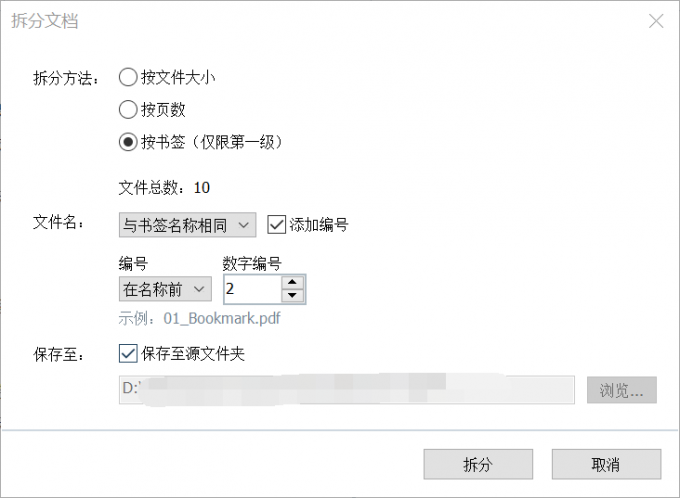
按照这些方法,我们可以在ABBYY中快速将pdf文档拆分,这在精简文档内容、方便传阅中有很大的效果。
2.合并文件
除了拆分pdf文档,ABBYY也支持将多个文档合并到一起。
在新任务开始页面中,点击“转换为PDF”,将待合并的文档选中。
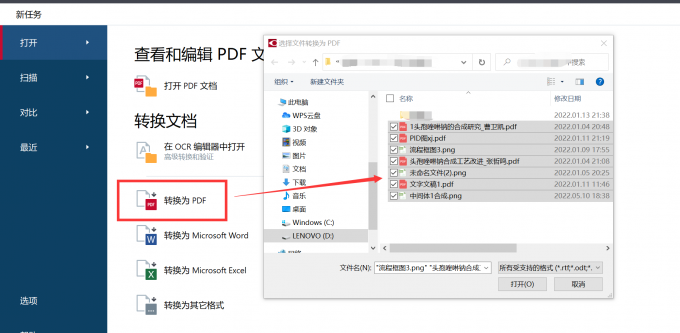
在下一个窗口中,勾选“将所有文档合并为一个文档”,点击“转换为PDF”,就会生成一个新的pdf文件,这个文件中按序包含了前面打开的所有文件。
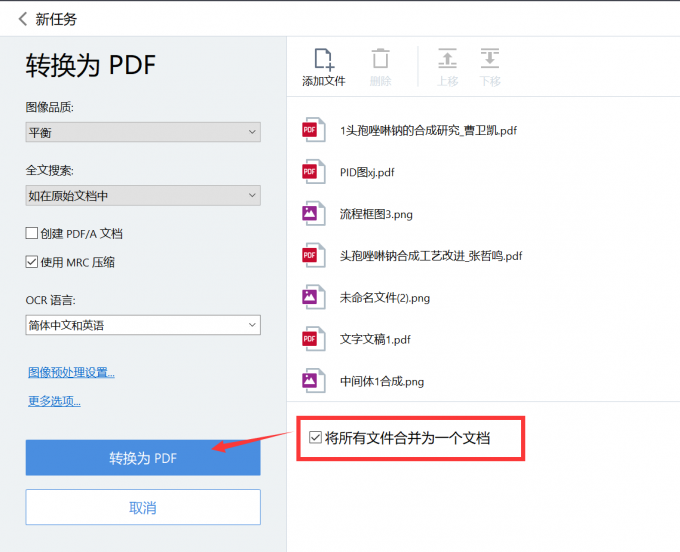
这就是今天要和大家分享的关于pdf编辑器怎么添加页码,pdf编辑器怎么拆分文件的相关内容了,希望可以对大家有所帮助。更多问题解决和软件操作欢迎进入ABBYY中文网站查看。
展开阅读全文
︾
读者也喜欢这些内容:

几款常用的OCR文字识别软件
图片文字提取软件是什么呢?随着大家的办公需求的加大,现在已经有很多的办公软件出现了,那么,图片文字提取软件便是其中的一种,因为现在制作图片的要求也比较高,所以,在图片上加入文字也是很正常的事情,那么,怎么样才能够直接将图片中的文字提取出来呢?...
阅读全文 >

ABBYY FineReader 12激活教程
安装完 ABBYY FineReader 12 之后,需要激活程序才能在完整模式下运行。在受限模式下,将根据您的版本和所在地区禁用一些功能。...
阅读全文 >
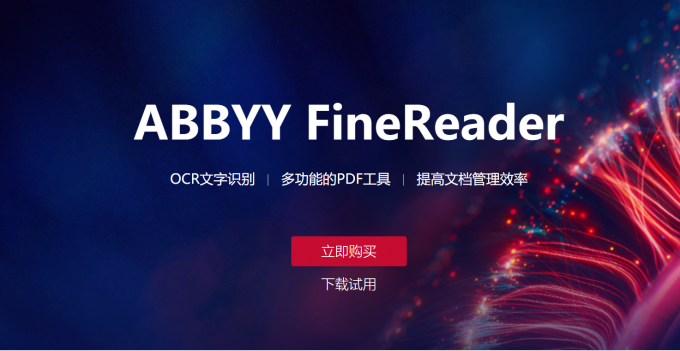
OCR文字识别怎么使用 OCR文字识别软件支持什么图片格式
在日常生活中,我们会遇到需要将各种文字、图片、扫描图片等转换为文字的情况。想要轻松解决这些问题,需要使用到OCR文字识别。但对于许多新手来说,OCR文字识别是陌生的。今天小编就给大家介绍一下,OCR文字识别怎么使用,OCR文字识别软件支持什么图片格式。...
阅读全文 >
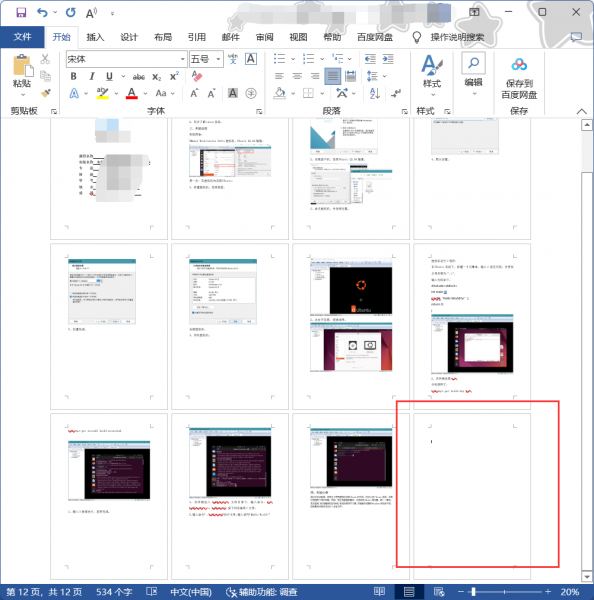
文档转换成pdf多出空白页怎么办 文档转换工具有哪些
文档转换成pdf多出空白页怎么办?pdf是非常常用的便捷式文档格式,对机器的兼容性较强,一般不会出现文字乱码的问题。工作中我们有时候也需要将文档转换成PDF,有些小伙伴在使用过程中出现了一些问题,比如:文档转换成PDF多出空白页怎么办,文档转换工具有哪些。...
阅读全文 >